Il server del mese è
Visita la nostra nuova lista server!
Corvix
Utente-
Numero contenuti
181 -
Iscritto
-
Ultima visita
Tipo di contenuto
Profili
News
Server Dedicati
Forum
Tutti i contenuti di Corvix
-
Voti: Dhuan: 7 e mezzo (L'immagine e venuta abbastanza bene peccato che si distanzia troppo dal finale previsto) Andrea796: 8 (Ottimo lavoro)
-
VOTI: Skart: 7 (l'immagine si allantana troppo da quella che ho detto ma farò un eccezione) STBod: 8 (Perfettamente Identica ) Ok Raga per saltare al prossimo tutorial dobbiamo aspettare: Duhan MacronDead ItalianSolider Andrea796 Se volete potete mandargli un sollecito e gli dite di sbrigarsi xD
-
death basta cliccare su traccia (in opzioni di fusione) e regoli lo spessore della traccia cmq voto: Pava: 8 La tua và benissimo come quella di wolf e death cmq skart si rifalla uguale
-
Allora Votazioni: King Of Mahala: 7 e mezzo (Il font è troppo illuminato ma va bene così :D ) Skart: 5 (L'immagine e completamente diversa da quella che ho detto...rifalla) The Death: 8 (L'immagine è praticamente identica e hai usato il mio font preferito xD) Wolf: 8 (Anche la tua immagine è venuta molto bene)
-
*_* che figata essere chiamato maestro cmq dp al prossimo tutorial insegneremo a fare le firme quindi se non sei soddifatto di quella che ho ftt io la farai tu come meglio credi :D
-
niente xD io lo premo 2 volte per sicurezza xk avvolte con 1 solo c non copia e quindi ne uso 2 xD
-
Voti: Paper03: 7 e mezzo (Ottimo Lavoro ) Pava1997: 6 (Cerca di utilizzare lo sfondo dato da me poichè dv vedere le differenze e dimezzà di 1 px le traccie) P.s: Frenesy te non ti sei iscritto al corso xD
-
in basso a sinistra stanno 2 quadrati con dei colori tu clicchi sopra la casella di sopra e metti il colore 1 alla volta
-
Lezione 1, Creare un AVATAR Allora raga inizieremo con qualcosa di facile facile xD Come Creare Un Avatar.. Seguite la Guida per creare un avatar ;) Il Risultato Finale che avremo sarà il Seguente: 1- Aprite Photoshop 2- Cliccate sul tasto "File" in alto a sinistra 3- Cliccate Nuovo e inserite le dimensioni come nell' immagine riportata qui sotto (Mi raccomando tutti i parametri devono essere perfettamente uguali) 4- Salvate la seguente immagine sul desktop: 5- Ritornate alla Schermata di Photoshop 6- Cliccate "File" 7- Cliccate Apri e selezionate l'immagine salvata 8- Aprite l'immagine 9- Cliccate il Tasto Immagine e cliccate ridimensiona immagine 10- Cancellate cio che sta scritto in "Altezza" è scriveteci dentro 200 11- Cliccate OK e chiudete la schermata di ridimensionamento 12- Adesso Utilizzate lo strumento di Selezione rettangolare nella barra 13- Selezionate il perimetro dell'immagine in questo modo 14- Tenete Premuto il tasto "Ctrl" della vostra tastiera e premete il tasto "C" sempre della vostra tastiera x 2 volte 15- Andate nella nostra immagine 200 x 200 che utilizzeremo come avatar e cliccate il tasto "Ctrl" della vostra tastiera insieme al tasto "V" della vostra tastiera e incollate l'immagine 16- Dovreste avere un risultato identico: 17- Adesso ritornate sullo strumento di selezione rettangolare 18- Cliccate con il Tasto destro del Mouse sulla nostra immagine 19- Selezionate Opzioni di Fusione 20- Spuntate le opzioni: "Ombra Esterna", "Bagliore Esterno", "Bagliore Interno", "Smusso ed Effetto Rilievo", "Contorno" 21- Dovreste avere un risultato praticamente identico: 22- Ora Bisogna Mettere il Font...Andate sul Tasto a Forma di T nella Barra Laterale 23- Impostate le Dimensioni e il Tipo di font, io come font utilizzerò: "Berlin Sans FB" 24- Cliccate nel punto in cui volete inserire il font e scrivete "MineCraftItalia" 25- Se volete spostare il font utilizzate il tasto che si trova sopra allo strumento di selezione rettangolare 26- Adesso bisogna cliccare sullo strumento di selezione rettangolare 27- Tasto destro del mouse sul immagine e cliccate Opzioni di fusione 28- Spunatate: "Ombra Esterna", "Bagliore Esterno", "Smusso Ed Effetto Rilievo", "Traccia" 29- Cliccate Ok e vedrete che l'immagine sarà uguale a questa: 30- Siamo quasi giunti alla fine...adesso andate su strumento selezione rettangolare e selezionate il perimentro dell'immagine 31- prendete un qualsiasi pennello e cliccate...vi uscirà un messaggio: 32- Cliccate di si al messaggio e andate su Modifica e poi Traccia 33- Cliccate OK e deselezzionate l'immagine Se avete seguito bene il tutorial l'immagine dovrebbe venire così: Si passerà al prossimo tutorial solo quando tutti consegneranno l'immagine pronta La prossima lezione sarà sul creare Firme
-
Iscritto Good! siamo 10...preparo le immagini e le posto
-
gia fatto io xD
-
va bene xD ti devo iscrivere?
-
sorry non lo sapevo...cmq avevo messo il download x ki si rompeva di cercarla su google xD
-
io nonh o copiato una mazza è stata una semplice coincidenza .-.
-
Iscritti tutti e 3 cmq le lezioni sul 3d e il 4d si possono liberamente saltare...noi le faremo quando qualcuno le vorrà fare ma più in là le faremo xD P.s: Dai manca solo 1 User per cominciare xD
-
mi sarebbe meglio se mi trovassi un render di una scimmia xk con lo sfondo e più difficile
-
va bene qualsiasi versione di cinema 4d
-
Allora: Paper03: King Of Mahala:
-
si bisogna scaricare photoshop e cinema 4d cmq bonfi cinema 4d e meglio xk anche io ero impedito con milkshape xD
-
ok parliamo di cose importanti xD rispondendo a neorines: Utilizzeremo avvolte Cinema 4D A 10 Utenti metterò una lezione e andrò avanti solo quando tutti avranno postato il risultato... Ci saranno varie immmagini tipo: come creare un avatar, una firma o qualcos'altro xD
-
sn identici a quelli della Cs5 perchè l'ho detto prima...non è una versione nuova...è un Cs5 Migliorato con bottoni in più e tecniche grafiche in più
-
hehe non preouccupatevi per me nulla è impossibile u.u L'ho scaricato da Xbox Live tramite l'aggiornamento gold...pagando 100 mc point xD
